Jeśli masz klawiaturę Bluetooth, możesz łatwopodłącz go do iPhone'a i używaj go do sterowania urządzeniem. W przypadku, gdy nie korzystasz z takiej klawiatury - częściowo dlatego, że jest to klawiatura, a częściowo dlatego, że nie przepadasz za pisaniem z pełnej, fizycznej klawiatury QWERTY na iPhonie - to iKeyboardRemote może przydać się przy znacznych oszczędnościachto jest darmowe. Ta aplikacja na Maca jest prostym pilotem, który łączy się z iPhonem przez Bluetooth i pozwala rozpocząć pokaz slajdów ze zdjęć w telefonie, odtwarzać / wstrzymywać i przechodzić do następnej lub poprzedniej ścieżki, blokować ekran telefonu i kontrolować głośność . Płatna wersja tej aplikacji (9,99 USD) umożliwia pisanie tekstu na telefonie iPhone.
Zanim zaczniesz korzystać z aplikacji, będziesz miećsparować iDevice. Połączenie będzie musiało zostać zainicjowane z iPhone'a i nie wymaga instalacji aplikacji. Aby zainicjować połączenie, przejdź do Ustawienia> Ogólne> Bluetooth, i wyślij prośbę o połączenie do komputera Mac. Możesz odłączyć telefon od komputera Mac w dowolnym momencie, klikając ikonę Rozłączyć się przycisk.
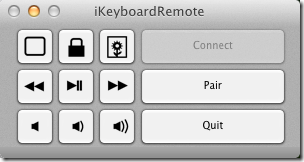
Po sparowaniu komputera Mac użyj przycisków dowykonywać normalne funkcje na telefonie iPhone. Przyciski sterowania głośnością i muzyką są widoczne w drugim i trzecim rzędzie. Trzy przyciski w pierwszym rzędzie panelu sterowania umożliwiają przesuwanie po ekranach, blokowanie ekranu telefonu i rozpoczęcie pokazu slajdów wszystkich zdjęć zapisanych w pamięci telefonu. Nie ma przycisku, który pozwala odblokować ekran. Aplikacja płynnie kontroluje odtwarzanie muzyki, głośność i pokaz slajdów. Wysyłane polecenia nie powodują opóźnień ani opóźnień.
Jeśli kliknięcie panelu sterowania aplikacji jest nieco denerwujące lub niewygodne, możesz użyć tych skrótów klawiszowych do wysyłania poleceń:
- ESC: przycisk Home
- F4: okładka albumu pokazu slajdów na iPadzie / okładka albumu iPhone
- F6: przycisk blokady
- F7: poprzednia piosenka
- F8: Play / Stop
- F9: Następna piosenka
- F10: wyciszenie
- F11: Ciszej
- F12: Zwiększenie głośności
Pobierz iKeyboardRemote z Mac App Store





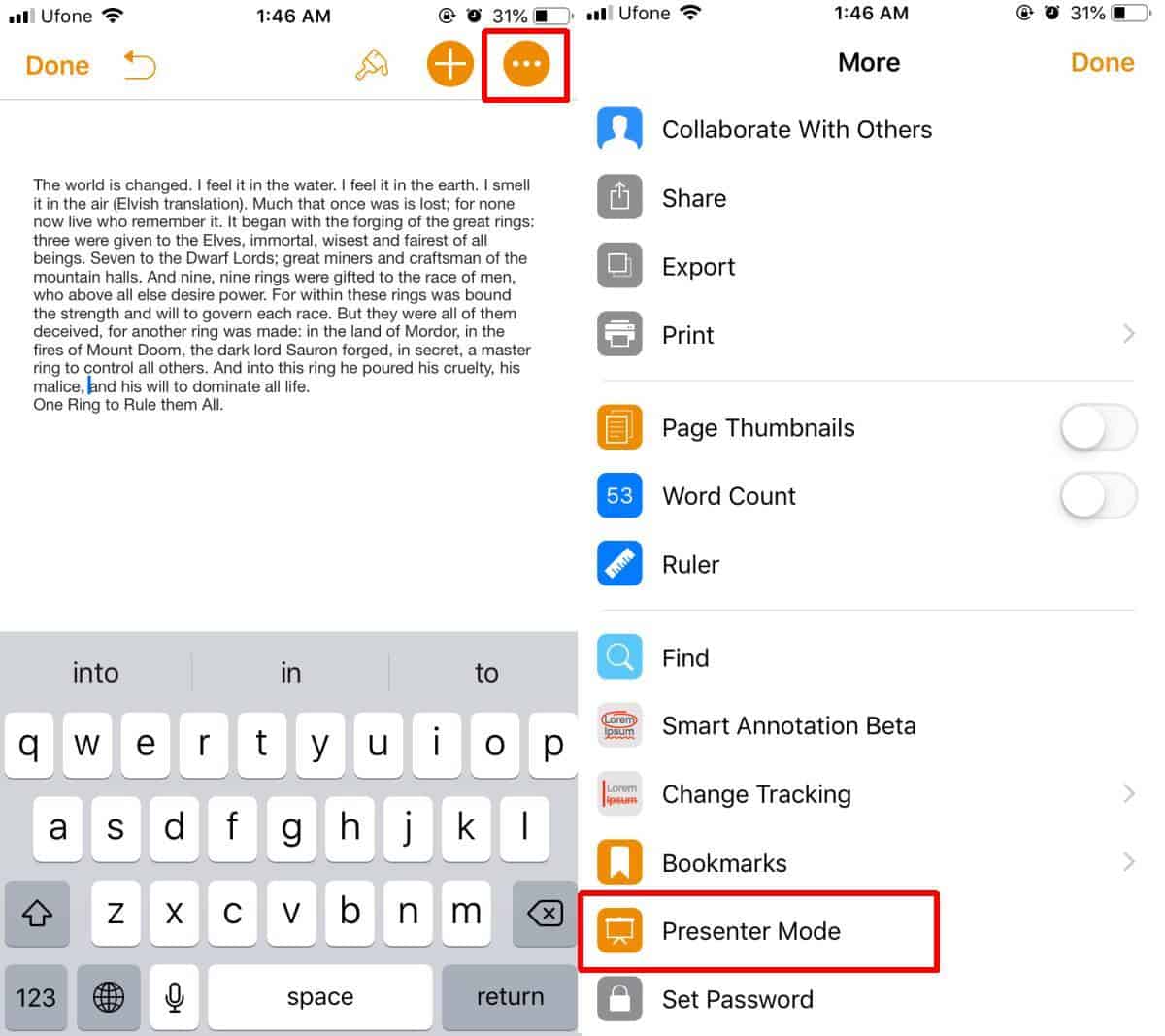




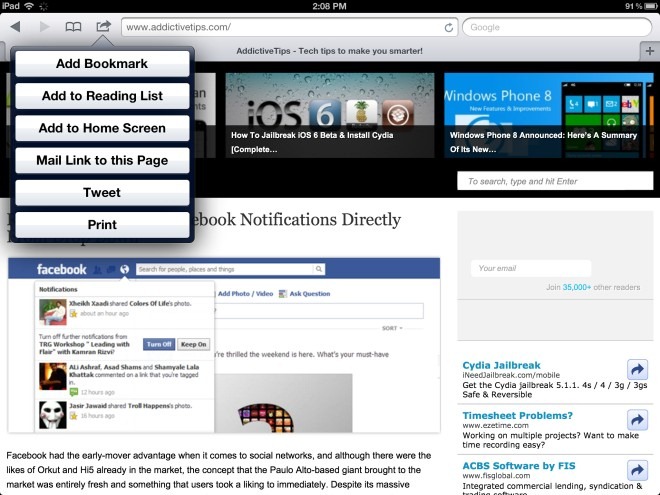


Komentarze